Jak odeslat do Instagramu z počítače

Instagram nikdy nedělal prioritu, aby uživatelům pomohl nahrát obrázky z jejich počítačů, ale to neznamená, že to nelze udělat. Máme chytré a zcela bezpečné řešení, které vám umožní okamžitě nahrát obsah z vašeho počítače.
Proč (a jak) nahrávat z počítače
Pokud fotografujete v telefonu a sdílíte ihned s přáteli, to pravděpodobně není pro vás příliš zajímavé, protože používáte pracovní postup Instagram přesně tak, jak Instagram hodlá používat. Pokud na druhou stranu jste fotograf, který chce nahrát obsah, který jste později zpracovali ve Photoshopu, nebo spravujete účet Instagram pro firmu, kde váš obsah nepřichází přímo ze smartphonu, pak pracovní postup telefonu okamžitě do Instagram je pro vás nepohodlný - kdo chce uložit svou práci na počítači, synchronizovat ji s telefonem a poté nahrát přes aplikaci Instagram?
Na podzim roku 2015, zdálo se, že Instagram se nakonec dostal do uznání uživatelů, kteří chtěli pracovní proces založený na PC, když vydali oficiální klient Instagram pro Windows 10, ale to se ukázalo jako dost duté vítězství pro lidi, PC klient. Nejen, že verze byla omezena na systém Windows 10, ale aplikace umožňuje pouze nahrát obsah do počítače Instagram z počítače, pokud má počítač jak dotykový displej, tak zadní kameru (např. Windows 10 tablet). Žádná dotyková obrazovka nebo zadní kamera? Nahrávání je, nevysvětlitelné a rozhořčené, zakázáno. Je to zdarma, oficiální a zbytečné. Tak kde to vás opustí, uživatel Instagram, který si přeje nahrávat obsah z PC? Zanechává vás v pozici, že musíte projít několik malých obručí, abyste emulovali mobilní zkušenosti Instagramu na vašem stolním počítači. Doporučujeme, abyste tak udělali nainstalováním emulátoru Android do počítače a použitím aplikace Instagram pro Android.
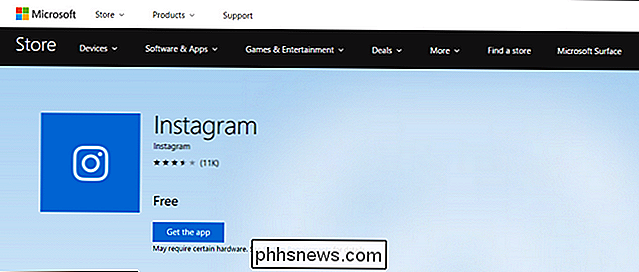
Nástroje třetích stran jsou příliš riskantní
"Nyní počkejte", můžete si po přečtení říkat, že obruč, který musíte přeskočit, zahrnuje emulování Androidu na ploše, "to zní jako spousta práce. Co je to s těmito službami třetích stran s skvělými funkcemi? "Je pravda, že existuje spousta služeb třetích stran Instagram, jako je Gramblr, a lákavě k tomu, že tyto služby mají obecně úžasné funkce, jako je možnost naplánovat vaše příspěvky v Instagramu. Ale musíme je jasně a důrazně doporučit.
Instagram má velmi jasný postoj, podle svých podmínek použití a obecných pokynů, proti uživatelům, kteří sdílejí své přihlašovací údaje s třetí stranou. Používáte-li libovolnou aplikaci nebo webovou službu, která
ne
pošle na aktuální web Instagram, aby povolila používání aplikace pomocí OAuth (stejný systém, který vám umožní používat účet Google nebo Facebook přihlaste se do služby třetí strany), pak je to v přímém rozporu s pravidly Instagramu a váš účet může být zakázán. Dokonce i v případě, že váš účet není zakázán, stále máte důvěru třetí straně s úplnou kontrolou svého účtu (a důvěryhodnost v jakýchkoli bezpečnostních opatřeních, která mají k ochraně vašich přihlašovacích informací - takové služby jsou přesně takové jak dochází k úniku hesla. Pokud chcete hrát rychle a uvolnit zabezpečení vašeho osobního účtu Instagram, který je určen k vysílání zábavných obrázků kočky, je to vaše podnikání. Ale když vaše podnikání je doslova, dobře, podnikání, možná nebudete chtít být schopni vysvětlit vašemu šéfovi, jak jste vypnuli účet společnosti Instagram, protože jste přihlásili k nějaké náhodné pomocné aplikaci Instagram, kterou jste našli online. Řešení: Emulovat Android s BlueStacks a nainstalovat Instagram
SOUVISEJÍCÍ:
Jak spouštět Android Apps a hry na ploše Windows s BlueStacks
Abychom mohli bezpečně a bez porušení pravidel Instagram, budete opět emulovat Android s populárním emulátorem BlueStacks. Vybrali jsme BlueStacks, mezi další emulační řešení Android, ze tří hlavních důvodů: je k dispozici pro Windows a MacOS, je velmi jednoduché instalovat a má snadný vestavěný způsob sdílení obsahu mezi hostitelským počítačem a emulovaným systémem Android instalace. Díky tomu je snadné uložit soubor do počítače a přepnout do aplikace Instagram a odeslat jej. Krok č. 1: Instalace BlueStacks a Instagram
Nejdeme zde celý proces, protože jsme již napsali podrobný návod k instalaci a konfiguraci BluesStacks. Takže tam jděte, postupujte podle těchto pokynů a pak se sem vraťte, abyste si vybrali místo, kde to zanechalo: s nainstalovanou a běžící aplikací
Spusťte BlueStacks a poklepejte na ikonu obchodu Play
Hledat v Obchodu Play pro instagram pro nalezení oficiální aplikace.
Stejně jako při použití skutečného mobilního zařízení, kliknete na tlačítko "Instalovat" a přijmete položky, které má Instagram přístup (například vaše mediální soubory). bod, můžete spustit aplikaci Instagram a přihlásit se k němu, stejně jako na vašem telefonu. Udělejte chvíli, než to uděláte.
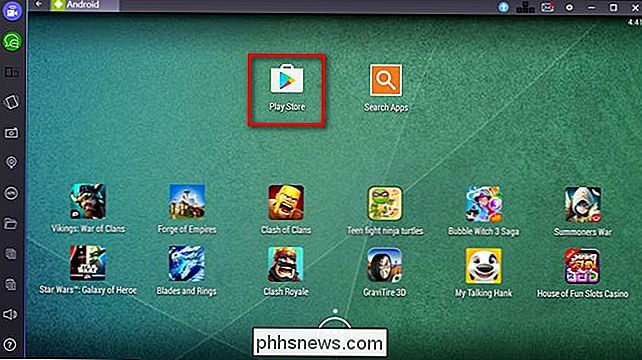
Druhý krok: Odeslání fotografií na BlueStacks pro snadné sdílení
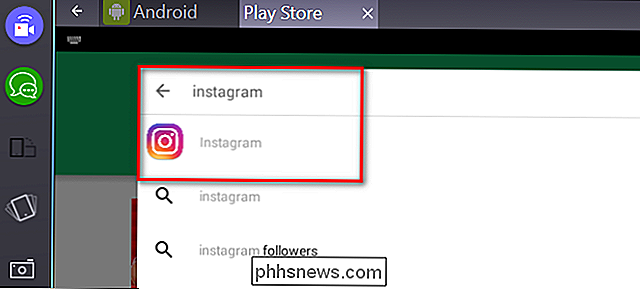
Nyní, když jsme nainstalovali BlueStacks a jste přihlášeni do účtu Instagram, počítač na Instagram je naprosto triviální. Řekněme například, že chcete sdílet některé fotky sladkých mechanických klávesnic na Instagramu. Při vypálení BlueStacks je to doslova dvěma kliknutími, abyste mohli importovat fotografii do Instagramu a poté upravovat / tag / caption jako byste měli jinou fotku na vašem mobilním zařízení.
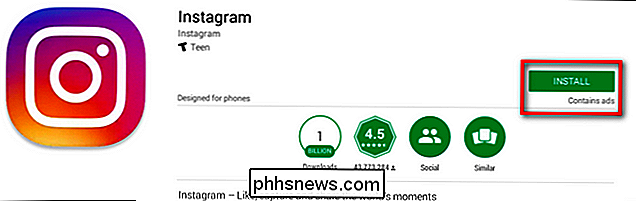
Jednoduše klikněte na ikonu složky na postranním panelu okna BlueStacks otevřete prohlížeč souborů hostitelského počítače
Vyberte soubor, který chcete načíst a klikněte na tlačítko "Otevřít".
Po výběru souboru, který chcete, budete vyzváni k výběru aplikace, zařízení by mělo zpracovat soubor. Zvolte "Instagram" a klikněte na tlačítko "Vždy".
POZNÁMKA: Pokud plánujete používat mobilní aplikace jako oficiální aplikaci Boomerang Instagram nebo jiné pomocné aplikace pro návrh / rozložení, nezapínejte vždy, Odeslání importovaných fotografií do těchto aplikací
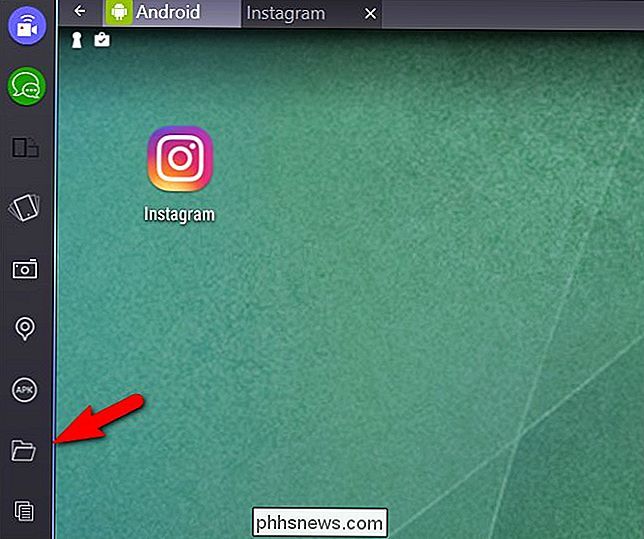
Instagram se načte a nová posloupnost začne v Instagram s výzvou k oříznutí fotografie, výběru filtru, přidání značek a nakonec klepnutí na tlačítko "Share".
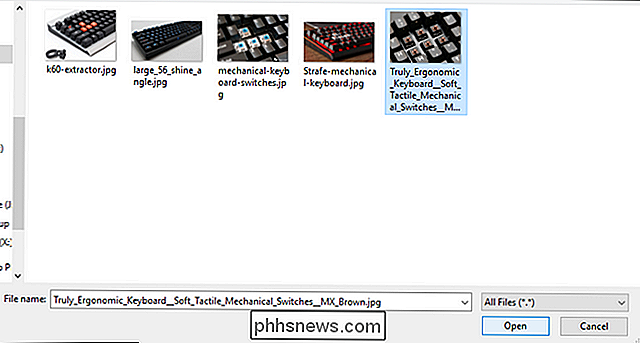
Ačkoli jste museli projít přes několik okruhů, můžete nyní sdílet obsah z vašeho počítače přímo do Instagramu, aniž byste porušili jejich podmínky použití, pověření vašeho účtu třetí osobou nebo riskovat svůj účet v žádném cesta - protože pokud jde o Instagram, právě jste nahrali tuto fotografii z telefonu Android.

Co způsobuje, že paměť Flash eMMC je životaschopná v mobilních zařízeních, ale nikoliv v počítačích?
Používání paměti flash pro spuštění systému stolního počítače, jako je systém Windows, Ale co je pro mobilní zařízení žádoucí a životaschopnou volbou? Dnešní příspěvek SuperUser Q & A má odpověď na zvědavou čtenářskou otázku. Současná otázka a odpověď se k nám dostala s laskavým svolením SuperUser - podřízené rozdělení Stack Exchange, Snímač SuperUser RockPaperLizard chce vědět, co dělá paměť Flash eMMC životaschopnou v mobilních zařízeních, ale ne v počítačích: Od okamžiku, kdy byly vynalezeny USB flash disky, lidé si uvědomili, jestli by mohli na nich provozovat své operační systémy.

Jak nastavit a používat službu Google Daydream View s telefonem Android
Mobilní virtuální realita je právě teď nová horkota - telefony, které mohou uživatelé vkládat do náhlavních souprav a získat skutečný, skutečný VR zkušenosti jsou skvělý způsob, jak vidět, co VR to všechno bez obrovské ceně. A když se to stane, Google zaujal s Daydream View SOUVISEJÍCÍ: Jak nastavit a používat Samsung Gear VR Podíváme se, jak nastavit Daydream Pohled za sekundu, ale nejprve si promluvte o tom, které telefony jsou kompatibilní a jak funguje Daydream View.

![Plné licenční proxy: WinX DVD Ripper Platinum V7.5.17 [Sponzorované]](http://phhsnews.com/img/how-to-2018/full-license-giveaway-winx-dvd-ripper-platinum-v7.jpg)

